 Доброго времени суток!
Доброго времени суток!
Обозначенная в заголовке статьи ошибка — довольно ‘коварна’ и неоднозначна (появляется как в Chrome, так и в любом др. браузере 👇,), может надоедать своей частотой…
Вообще, если ‘перевести на простой язык’ — показав ее, браузер хочет нам сказать, что сайт подозрительный и может быть не безопасным. Однако, это далеко не всегда так, и вы ее можете увидеть даже при попытке перейти на вполне белый и нормальный ресурс!
Разумеется, несколько универсальных советов для разрешения подобной проблемы я приведу в этой заметке. В большинстве случаев — дело в какой-нибудь ‘мелочи’…
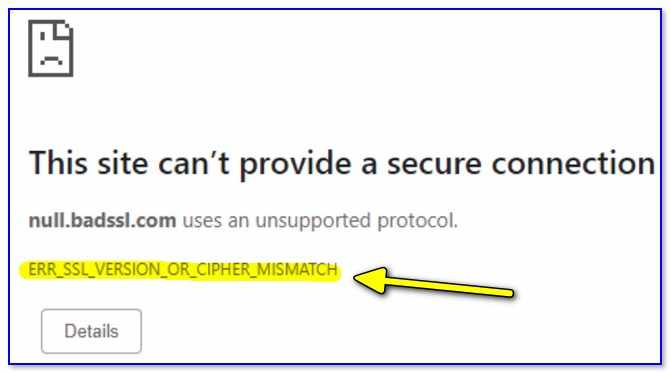
ERR SSL VERSION OR CIPHER MISMATCH — пример ошибки
Что можно посоветовать для устранения ошибки
Первый совет банален: перезагрузите компьютер, и проверьте как открываются сайты в другом браузере. В редких случаях ошибка может возникать из-за нестабильного Интернет-соединения (как его проверить).
❶
Проверьте дату, время, часовой пояс
Пожалуй, из-за некорректного времени эта ошибка возникает наиболее часто (например, из-за определенных настроек — Windows может неправильно синхронизировать время, ну и как следствие — появл. эта ошибка).
Чтобы точечно настроить все параметры, связанные со временем — нажмите сочетание Win+R (откроется окно ‘Выполнить’) и используйте команду timedate.cpl.
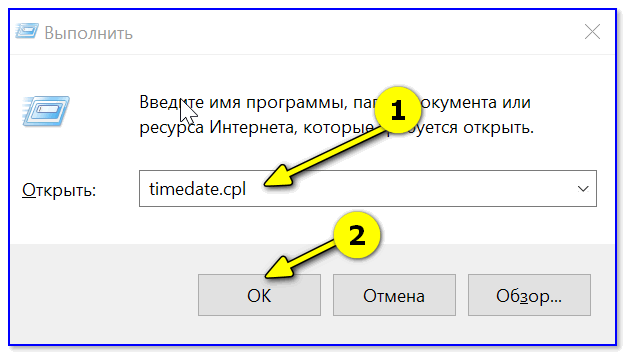
timedate.cpl — настройка времени
В открывшемся окне настроек перепроверьте все пункты (при необходимости вручную задайте регион и отключите синхронизацию).
В помощь!
Настройка времени в Windows: установка, обновление, синхронизация, отображение (дата, часы и пр.)
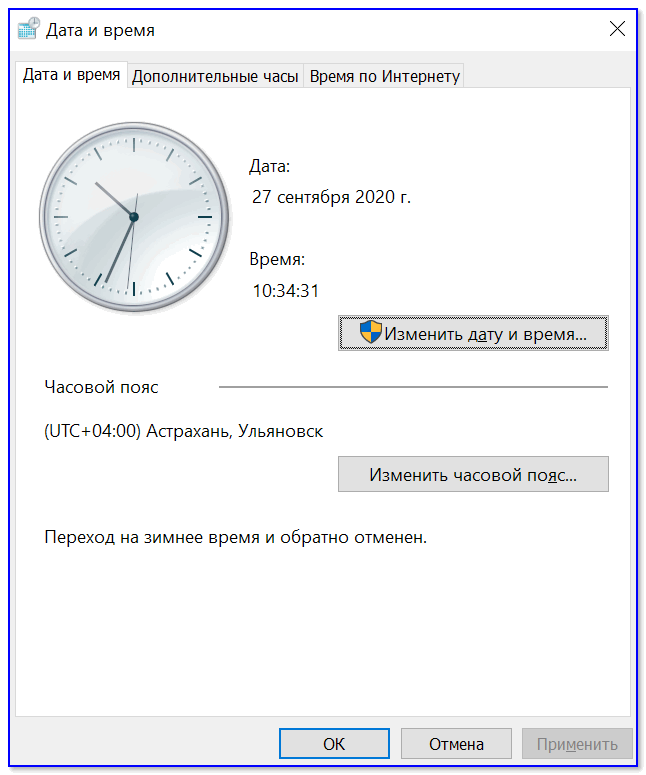
Дата и время — настройка в Windows
❷
Отключите антивирус и расширения для блока рекламы, VPN
Обратите внимание на плагины, расширения и программы, которые используются для блокировки рекламы и защиты компьютера от вирусов. Нередко, когда расширения Adguard или Adblock оказываются ‘виновниками’ подобной проблемы…
Рекомендация простая: отключите их на время диагностики. Как правило, для этого достаточно просто кликнуть по их значку на панели задач браузера .
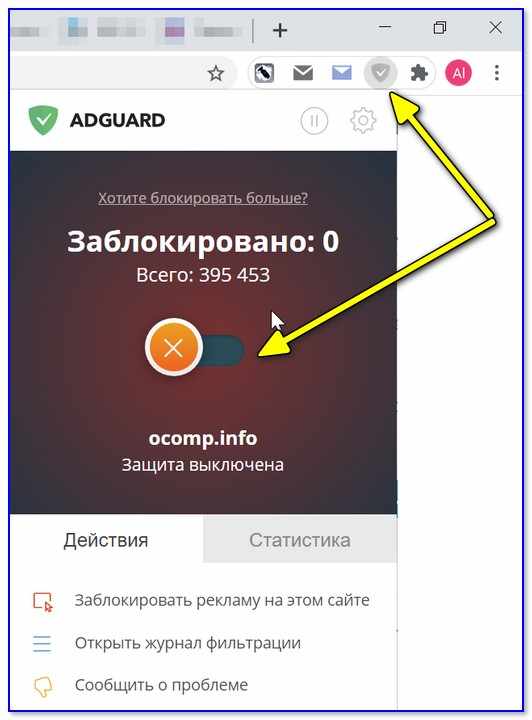
Adguard — плагин отключен
Тоже самое относится и к классическому антивирусу.
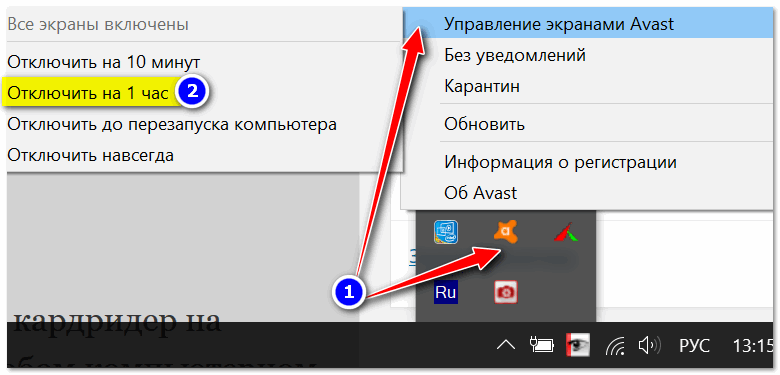
Отключение антивируса Avast на 1 час
❸
Свойства интернет (включены ли SSL, TLS)
Чтобы открыть вкладку ‘свойства интернета’ и проверить нужные нам параметры — необходимо нажать на Win+R, и ввести команду inetcpl.cpl (как на скриншоте ниже 👇,).
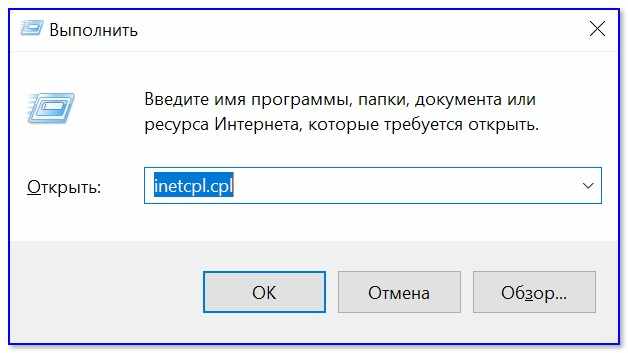
inetcpl.cpl — открываем свойства интернет
Далее во вкладке ‘Дополнительно’ уточните, стоят ли у вас галочки напротив выделенных мной пунктов 👇, (SSL/TLS). После перейдите во вкладку ‘Содержание’.
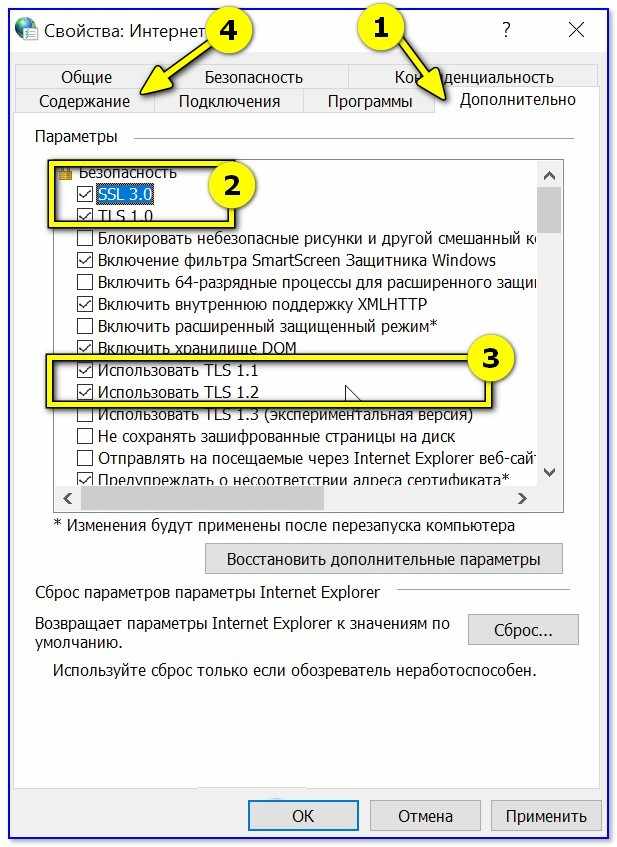
Свойства интернет / вкладка ‘Дополнительно’
В ней нужно очистить SSL (нажмите указанную на скриншоте кнопку 👇,). Далее перезапустите свой браузер и проверьте работоспособность.
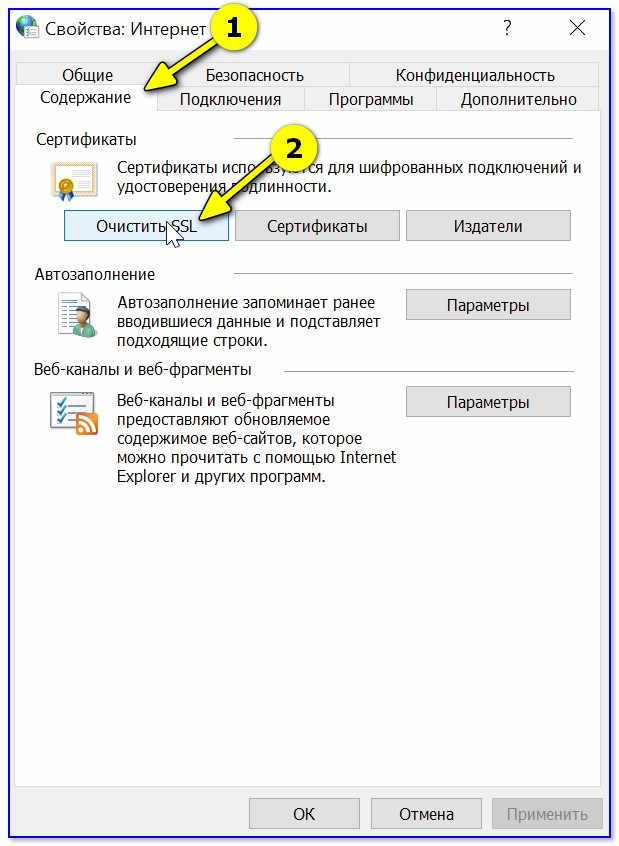
Очистить SSL
❹
Проверьте настройки браузера, очистите кэш
Кстати, у Google Chrome (Яндекс-браузера) есть ряд ‘своих’ параметров, отвечающих за TLS. В Chrome чтобы проверить их — необходимо в адресную строку вставить: chrome://flags и нажать Enter .
Далее в строке поиска набрать ‘TLS’, и проверить, чтобы параметры были установлены в режим ‘Default’ (т.е. по умолчанию).
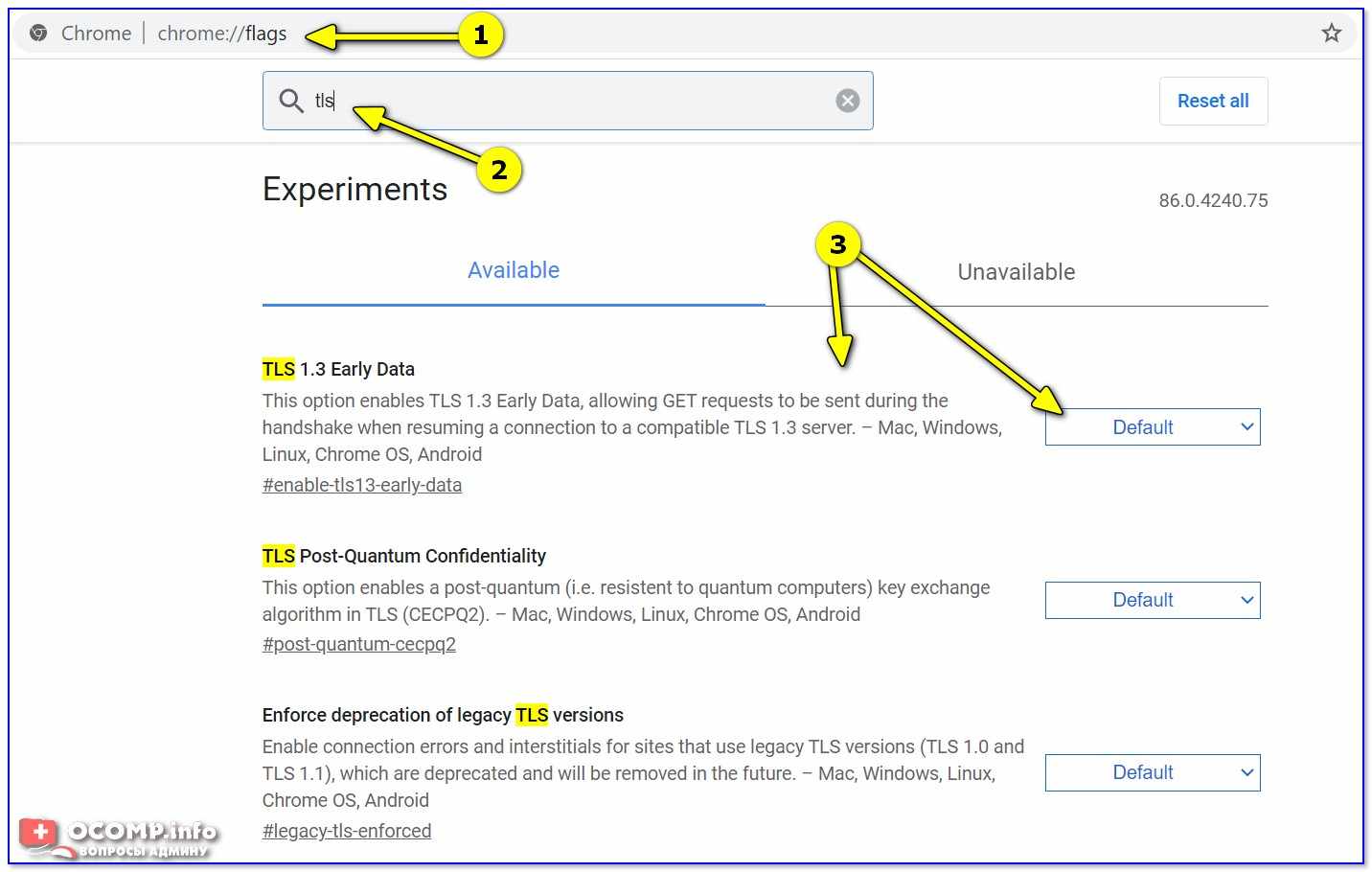
Проверка настроек Chrome
Кроме этого, я также рекомендую очистить кэш браузера. Самый простой и быстрый способ сделать это — нажать сочетание Ctrl+Shift+Del, в открывшемся окне выбрать диапазон ‘Все время’ и нажать по кнопке ‘Удалить’ .
В помощь!
Как очистить историю посещения сайтов — удаление кэша во всех браузерах!
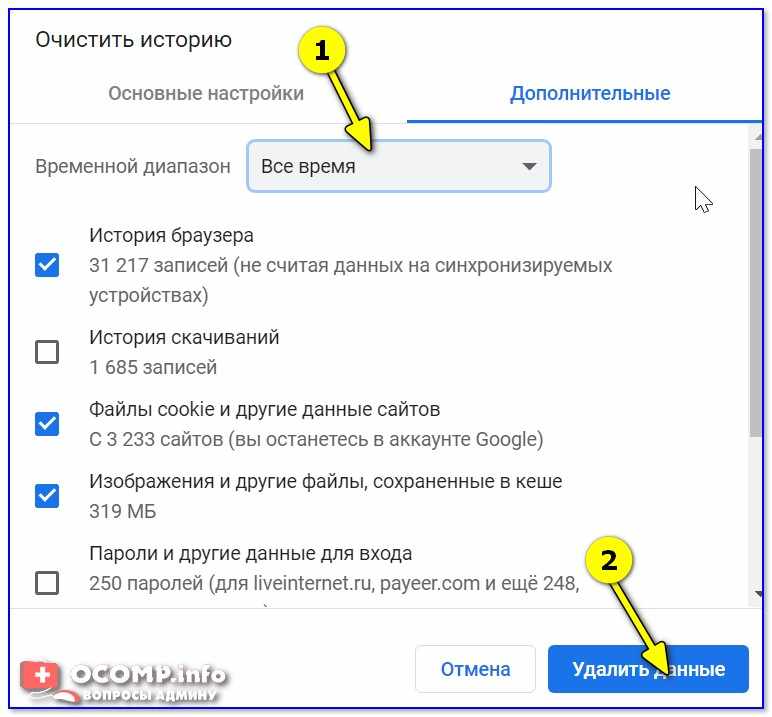
Удалить историю за все время / Chrome (Ctrl+Shift+Del)
❺
Сбросьте настройки браузера
Если ошибка появляется исключительно в одном браузере — есть смысл его переустановить (или сбросить его настройки в дефолтные).
Правда, важный момент: при удалении старой ‘проблемной’ программы нужно ‘вычистить’ полностью все ее возможные ‘остаточные’ файлы (для этого лучше воспользоваться спец. софтом 👇,).
В помощь!
Как полностью удалить программу с компьютера, чтобы не осталось хвостов, записей в реестре и временных файлов
Что касается сброса настроек — то, например, в том же Chrome для этого достаточно перейти в окно настроек (chrome://settings/reset), открыть вкладку ‘Дополнительные’, и промотать ее до самого низа (см. скрин ниже 👇,).
Сброс настроек браузера / Chrome
❻
Проверьте свою систему на вирусы и вредоносное ПО
Даже если у вас установлен современный антивирус, и он ничего не находит — это не означает, что система ‘чистая’… Различное рекламное и вредоносное ПО часто вообще не детектится классическими антивирусами. И для ‘избавления’ от этой заразы — необходимо использовать спец. ПО.
У меня на блоге была заметка по этой теме, и чтобы здесь не повторяться — рекомендую вам с ней ознакомиться .
В помощь!
Как удалить вирусы с компьютера, если антивирус их не видит
❼
Обновите систему
1) Если вы пользуетесь старой ОС (Windows XP, Vista и пр.) я бы посоветовал рассмотреть вопрос ее замены на Windows 7/10 (прим.: как установить Windows 10).
2) При использовании современной Windows 10 — попробуйте проверить, не вышло ли для нее новых обновлений.
Для этого зайдите в параметры системы (сочетание Win+i) и перейдите в раздел ‘Центр обновления Windows’.
В помощь!
Как запустить обновление Windows 10 (до последней актуальной версии)
Проверка наличия обновлений в Windows 10
❽
Пару советов, как можно попытаться открыть проблемный сайт
Для начала попробуйте в адресной строке браузера https заменить на http (многие сайты открываются и так, и так).
https ->, http
Если это ничего не даст — можно воспользоваться веб-архивами (это ресурсы, которые сохраняют к себе копии страничек многих сайтов в сети). Разумеется, там будет не самая новая версия сайта, но кое-какую информацию найти всё же можно…
- https://web.archive.org/
- http://web-arhive.ru/
В дополнение также порекомендую одну свою прошлую заметку, в которой описано еще пару способов (например, через кэш Google).
В помощь!
Как прочитать информацию на сайте, который не открывается.